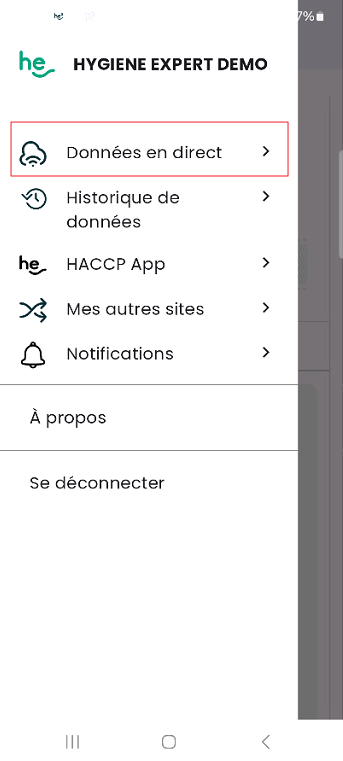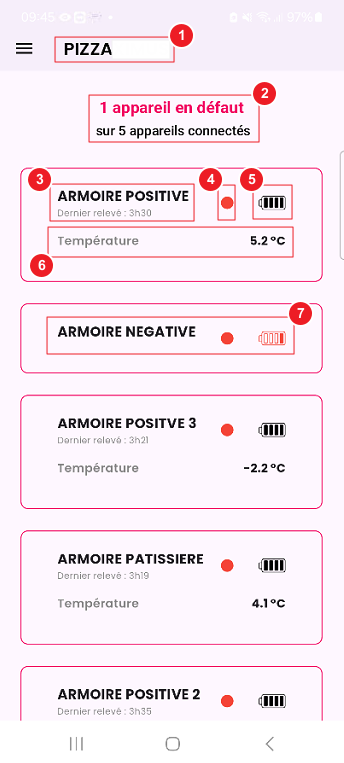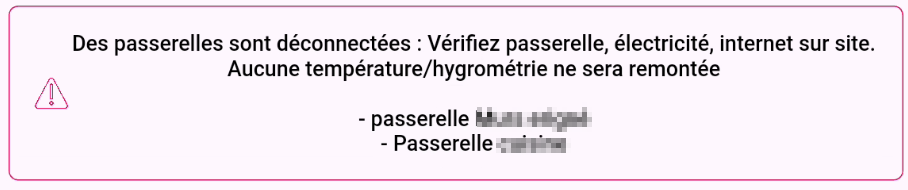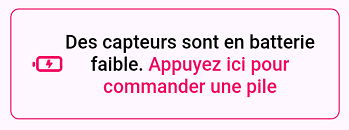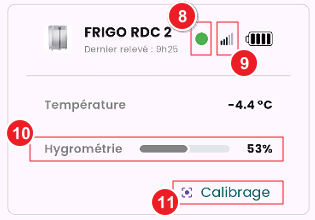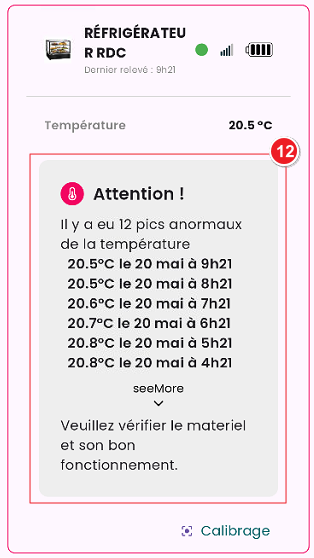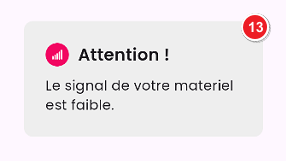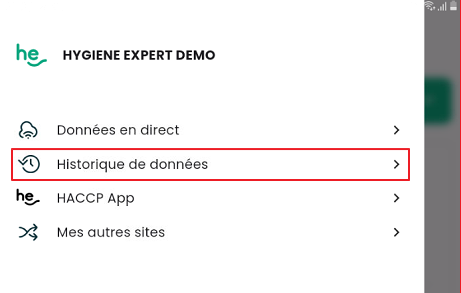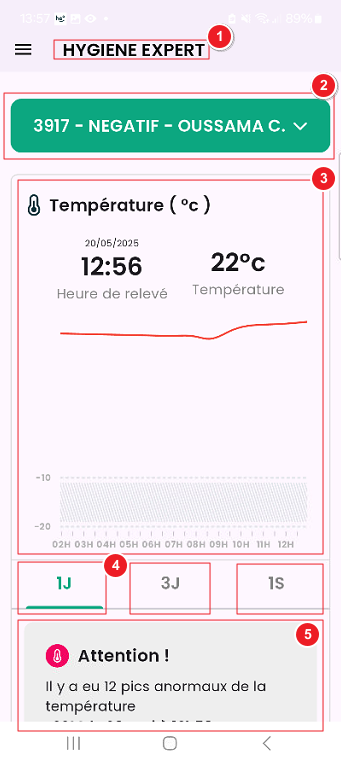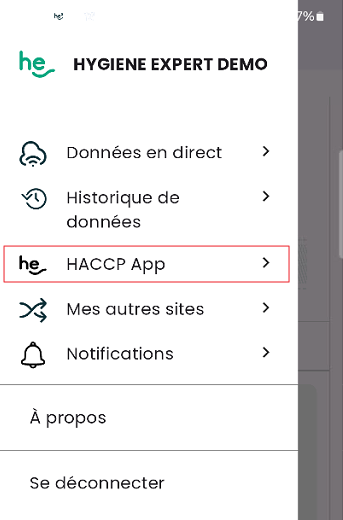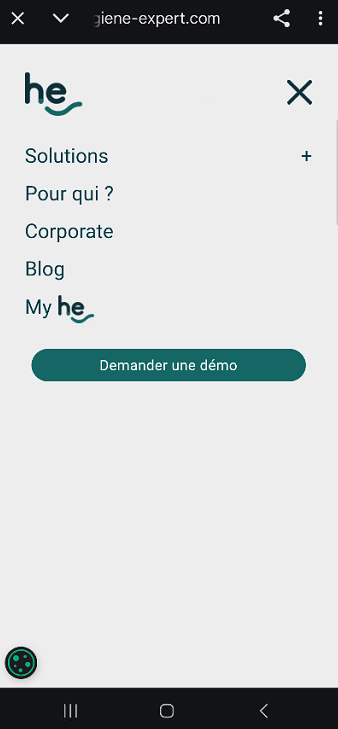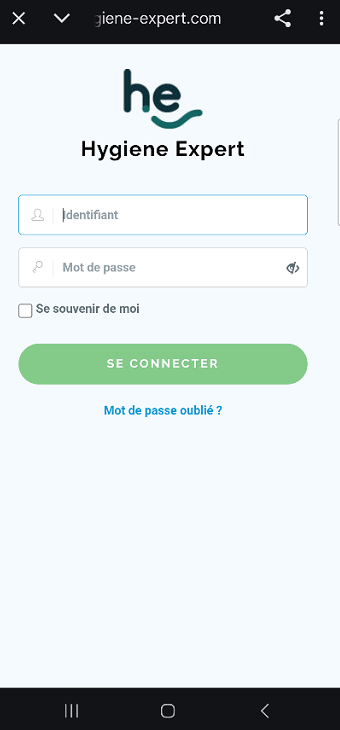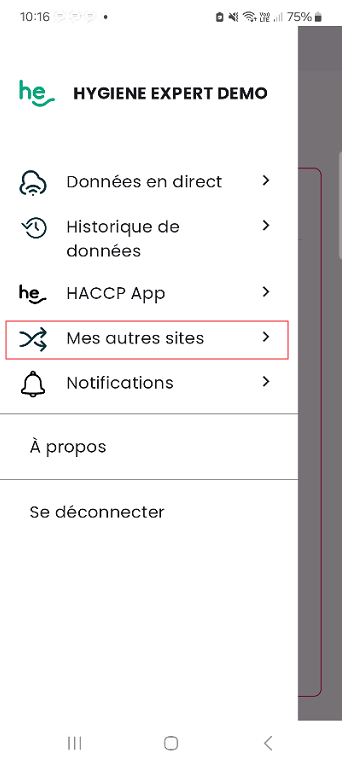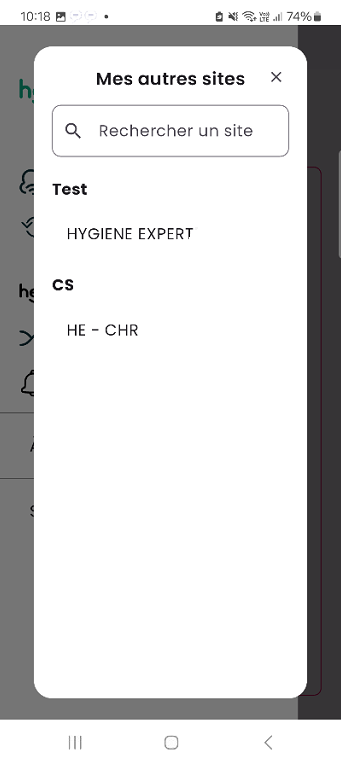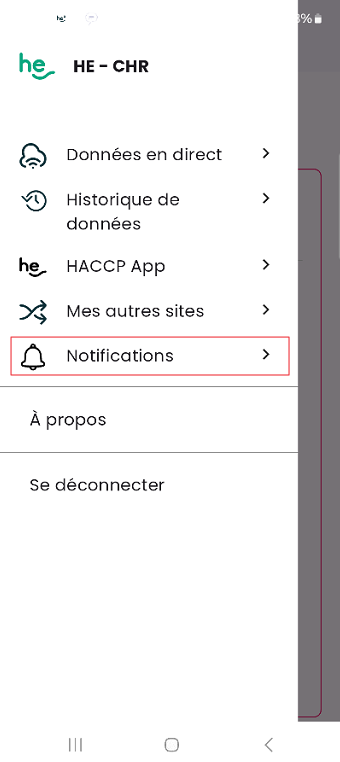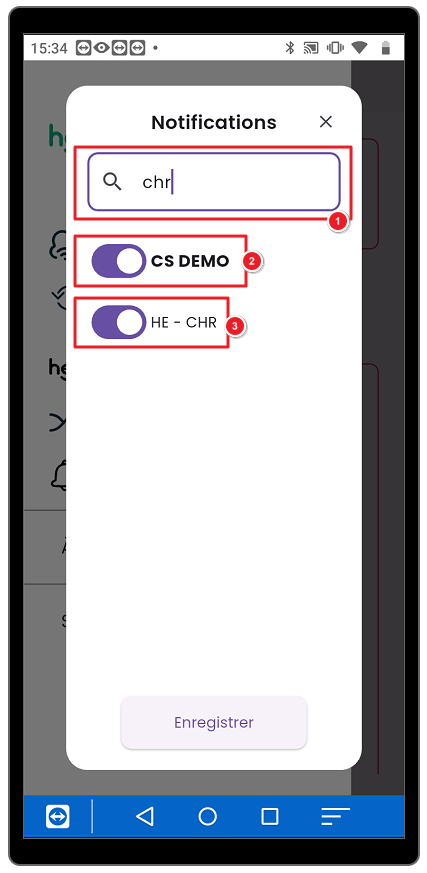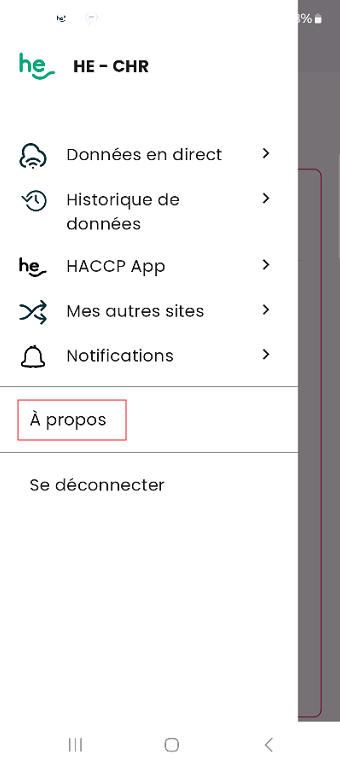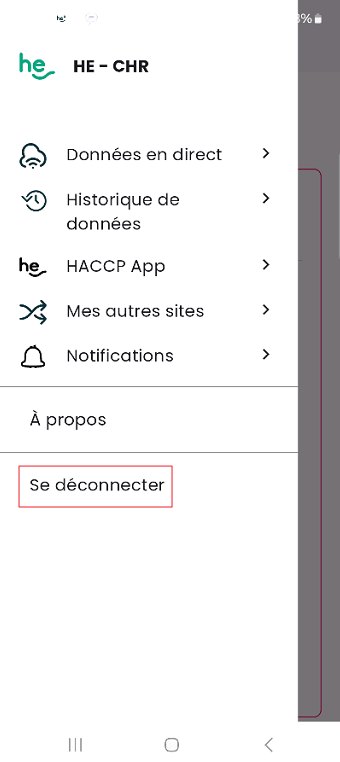🌡️ HE CONNECT : Utiliser l'application
🔗 Utiliser l'application HE Connect
|
Dans cet article, retrouvez les points suivants : |
Lorsque le matériel n'a pas fait de relevé de température depuis au moins 3 jours, ce matériel n'apparait plus sur l'application. Prendre contact avec le support technique pour que celui-ci active, si nécessaire, la possibilité de commander les piles nécessaire pour que les relevés s'effectuent à nouveau.
Si l'application n'est pas encore installée, cliquez sur ce lien pour le faire dés maintenant en suivant le tutoriel :
🌡️ HE CONNECT : Télécharger et se connecter à l'application
Pour contacter le support technique :
☎️ 09 78 46 85 52
📨support@hygiene-expert.com
1. LES DONNÉES EN DIRECT
A. Accéder aux données
| 1. Cliquer sur le bouton du menu en haut à gauche. |  |
| 2. Cliquer sur Données en direct |
B. Lire les données
|
Voici la page principale avec chacune des sondes.
|
| En cas de problème de connexion sur un ou plusieurs passerelles, le message ci-contre apparaitra. |
|
En cas de batterie faible sur un matériel, vous aurez la possibilité de déclencher tout de suite une commande de pile sur un ou plusieurs capteurs. Une fois la commande faite, le bandeau n'apparaitra plus.
Pour commander vos piles voir l'article suivant : |
|
8. Lorsque le capteur est ok et en fonctionnement, la pastille est verte.
11. Lorsqu'un capteur externe est connecté à la sonde, il est possible de récupérer dans cette même fenêtre la température interne et externe. |
|
12. Des informations sur les problèmes de températures rencontrés sur la sonde s'affichent ici. La température, la date et l'heure des relevés en erreur sont indiqués ici.
Un signal faible sur les capteurs peut entrainé une absence de relevé de température totale ou partielle. |
2. L'HISTORIQUE DES DONNÉES
| 1. Cliquer sur le bouton du menu en haut à gauche. |  |
| 2. Cliquer sur Historique des données |
|
Dans cette historique, les informations suivantes sont présentées :
|
3. L'APPLICATION HE HACCP
| 1. Cliquer sur le bouton du menu en haut à gauche. |  |
| Le clic sur "HACCP App" aura deux fonctions différentes en fonction de l'appareil sur lequel l'application HE Connect est utilisée. |
A. Depuis un téléphone
|
| 3. Cliquer sur le logo MyHE |
|
4. La page de connexion va s'ouvrir
5. Saisir les identifiants
6. Saisir le mot de passe |
B. Depuis une tablette SUNMI :
Article à venir.
4. NAVIGUER ENTRE VOS SITES
| 1. Cliquer sur le bouton du menu en haut à gauche. |  |
| 2. Cliquer sur Mes autres sites |
| 3. Choisir le site à consulter |
Vous pouvez également passer de site en site en restant appuyé longtemps sur le nom du site en haut de l'application pour naviguer entre eux depuis n'importe où sur l'application. cf ci -dessous.
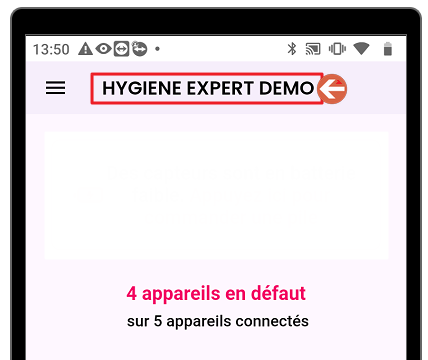 |
5. LES NOTIFICATIONS
| 1. Cliquer sur le bouton du menu en haut à gauche. |  |
| 2. Cliquer sur Notifications |
|
La fenêtre ci-contre apparait avec l'ensemble des sites auxquels vous avez accès.
4. Cocher le nom en gras, le groupe (2) pour activer les notifications pour l'ensemble des sites situés en dessous. |
6. LA SECTION À PROPOS
| 1. Cliquer sur le bouton du menu en haut à gauche. |  |
| 2. Cliquer sur À propos |
|
3. Consulter le numéro de version de l'application
4. Consulter le site connecté sur l'application |
7. SE DÉCONNECTER
| 1. Cliquer sur le bouton du menu en haut à gauche. |  |
| 2. Cliquer sur Se déconnecter |